Lavorare con le varianti di prodotto
Utenti editor
Le varianti di prodotto sono combinazioni di opzioni prodotto provenienti da categorie di opzioni del tipo Attribute. Puoi offrire e gestire le varianti come prodotti separati.
Ad esempio, il tuo store online vende T-shirt (prodotti) disponibili per i clienti in diverse taglie e colori (combinazioni di opzioni da due categorie di opzioni prodotto). Ogni combinazione di taglia e colore per una determinata T-shirt (variante di prodotto) ha il proprio SKU (numero di prodotto), prezzo e registri di magazzino. Ogni variante si comporta nel sistema come un prodotto separato.
Oppure il tuo store vende occhiali da sole (prodotti) per donne, uomini e bambini (una combinazione di opzioni da una sola categoria di opzioni prodotto). Ogni tipo di occhiali da sole (variante di prodotto) ha il proprio SKU, prezzo e registri di magazzino. Anche in questo caso, ogni variante si comporta nel sistema come un prodotto separato.
Puoi anche gestire le varianti di prodotto per i prodotti selezionati nell’applicazione Pages, mentre modifichi le relative pagine prodotto nella scheda SKU -> Variants.
Aggiunta di varianti ai prodotti
Puoi aggiungere varianti ai tuoi prodotti nell’applicazione Products, mentre modifichi i prodotti nella scheda Options -> Variants.
- Fai clic su Define available variants
- Seleziona le categorie di opzioni
- Il sistema consente di aggiungere varianti solo dalle categorie selezionate
- Seleziona le varianti
- I tuoi clienti potranno acquistare solo le varianti selezionate da queste categorie
- Fai clic su Save
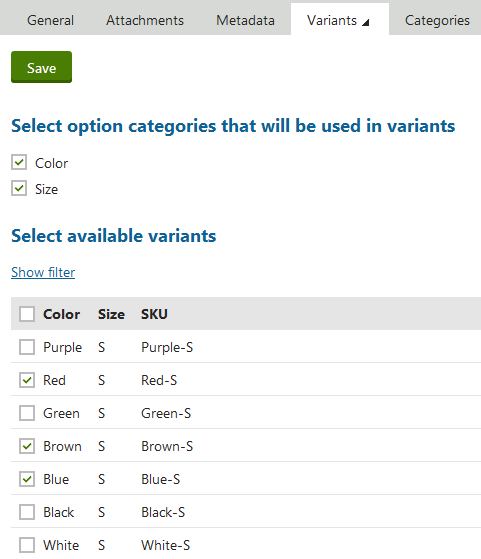
Definizione delle varianti disponibili I tuoi clienti possono ora acquistare il prodotto attualmente in modifica in più varianti.
Puoi aggiungere tali categorie di opzioni prodotto ai tuoi prodotti mentre modifichi i prodotti nella scheda Options -> Option categories.
Le varianti ereditano i valori minimi e massimi di articoli per un ordine dal prodotto padre della variante. Se i clienti acquistano più varianti dello stesso prodotto, la quantità di ciascuna variante deve essere compresa tra il numero minimo e massimo consentito. Le quantità delle varianti non vengono sommate tra loro.
Puoi impostare il numero minimo e massimo di articoli per un ordine nei campi Min items in one order e Max items in one order durante la modifica di un prodotto.
Filtraggio delle varianti
Il sistema consente di visualizzare, per il prodotto corrente, solo le varianti che corrispondono a determinati criteri di ricerca (ad es. una combinazione di opzioni, nome della variante, SKU).
- Apri l’applicazione Products
- Modifica un prodotto selezionato
- Passa alla scheda Options -> Variants
- Il sistema mostra tutte le varianti disponibili per il prodotto corrente
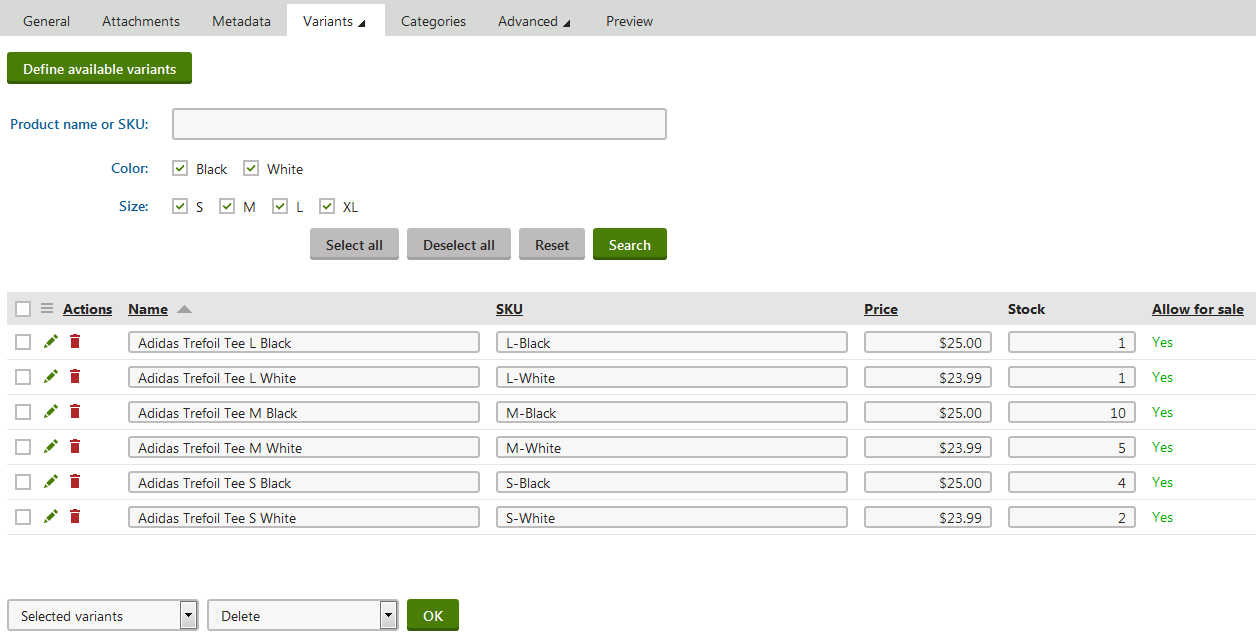
- Il sistema mostra tutte le varianti disponibili per il prodotto corrente
- Visualizzazione di tutte le varianti disponibili
- Specifica i tuoi criteri di ricerca
- Fai clic su Search
- (Opzionale) Fai clic su Reset per visualizzare tutte le varianti disponibili per il prodotto corrente
Il sistema mostra, per il prodotto corrente, solo le varianti che corrispondono ai tuoi criteri di ricerca.
Puoi selezionare qualsiasi opzione da queste categorie (ad es. Black, White, S, M, L), come specificato durante la selezione delle opzioni disponibili per i prodotti.
Modifica del prezzo di più varianti contemporaneamente
Xperience consente di modificare contemporaneamente il prezzo di più varianti del prodotto corrente. Ad esempio, puoi decidere di applicare lo stesso prezzo a tutti gli articoli di una specifica T-shirt di un determinato colore.
- Apri l’applicazione Products
- Modifica un prodotto selezionato
- Passa alla scheda Options -> Variants
- Il sistema visualizza tutte le varianti disponibili per il prodotto corrente (se presenti)
- Seleziona le varianti di cui desideri modificare il prezzo (spunta le caselle corrispondenti)
- Scegli Selected variants nel menu a tendina di sinistra
- Seleziona Change pricenel menu a tendina di destra
- Il sistema visualizza il campo New price
- Inserisci il nuovo prezzo per le varianti selezionate
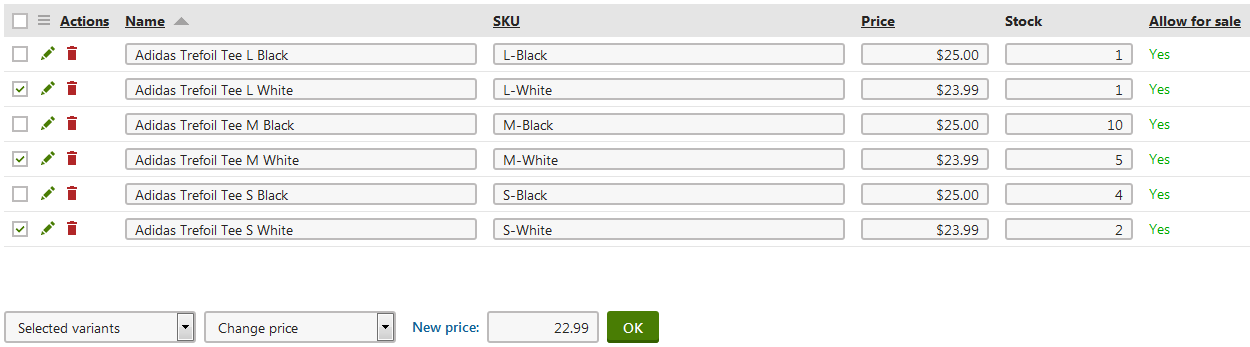
- Fai clic su OK
I tuoi clienti possono ora acquistare le varianti selezionate del prodotto corrente al nuovo prezzo.
Per farlo, seleziona All variants nel menu a tendina di sinistra (vedi Passaggio 5) mentre segui i passaggi di questa sezione.
Modifica delle varianti
Puoi modificare le varianti dei prodotti nell’applicazione Products mentre modifichi i prodotti nella scheda Options -> Variants.
- Seleziona una variante e fai clic su Edit
- Modifica le proprietà della variante secondo necessità
- Fai clic su Save
Ora puoi utilizzare la variante con le sue impostazioni aggiornate.
Rimozione delle varianti
Puoi rimuovere le varianti dei prodotti dal tuo negozio online nell’applicazione Products, mentre modifichi i prodotti nella scheda Options -> Variants.
Rimozione delle varianti una alla volta
- Seleziona una variante
- Fai clic su Delete
- Conferma che desideri rimuovere la variante (OK)
Il sistema rimuove la variante dal tuo negozio online.
Rimozione di più varianti contemporaneamente
- Seleziona le varianti che desideri rimuovere (spunta le caselle corrispondenti)
- Scegli Selected variants nell’elenco a discesa di sinistra
- Seleziona Delete nell’elenco a discesa di destra
- Fai clic su OK
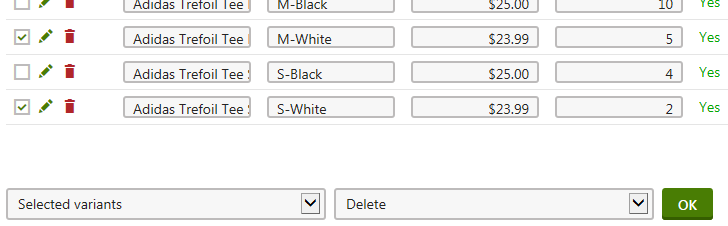
Il sistema rimuove le varianti selezionate dal tuo negozio online.
Per farlo, seleziona All variants nell’elenco a discesa di sinistra (passaggio 2) mentre segui i passaggi di questa sezione.
Riferimento - Proprietà della variante
GENERALE
- Nome della variante (Variant name): il nome della variante che il sistema mostra agli amministratori del tuo negozio online nell’interfaccia di amministrazione
- SKU: permette di specificare un identificativo per la variante, ad esempio L-Green. Puoi utilizzare questo identificativo nei tuoi registri contabili, ecc.
- Prezzo (Price): qui puoi specificare il prezzo della variante nella valuta principale del tuo store. A seconda della configurazione dell’impostazione del sito Prices include tax, inserisci il valore con o senza IVA inclusa
- Consentito alla vendita (Allow for sale): consente di specificare se i tuoi clienti possono acquistare la variante
- Collezione (Collection): permette di assegnare la variante a una collezione. Le collezioni possono essere definite nell’applicazione dedicata Collections (vedi Gestione delle collezioni di prodotti). Se non viene assegnata alcuna collezione, viene utilizzata quella del prodotto principale. Nota: Le collezioni sono sempre collegate a un sito specifico, quindi non possono essere utilizzate per prodotti globali
ATTRIBUTI
Indica quali attributi, ovvero opzioni provenienti da categorie di opzioni di tipo Attribute, sono usati nella variante. Ad esempio Colore e Taglia.
INVENTARIO
- Il sistema mostra questa sezione solo se la proprietà Track inventory del prodotto – nella scheda General – è impostata su By variants.
- Articoli disponibili (Available products): qui puoi inserire il numero di articoli della variante disponibili in magazzino
- Riordinare a (Reorder at): indica a quale quantità tu o gli amministratori del tuo store dovreste riordinare la variante. Il sistema ti informa sulle varianti da riordinare nel report Inventory (Store reports -> Products -> Inventory). Puoi anche configurare il widget Products (in Store overview) per visualizzare queste informazioni
SPEDIZIONE
Peso del pacco (Package weight): consente di specificare il peso del pacco nelle unità impostate per il tuo store online
Altezza del pacco (Package height): consente di specificare l’altezza del pacco nelle unità di tua scelta
Larghezza del pacco (Package width): consente di specificare la larghezza del pacco nelle unità di tua scelta
Profondità del pacco (Package depth): consente di specificare la profondità del pacco nelle unità di tua scelta
Questa pagina ti è stata utile?
Hai trovato questa sezione della documentazione particolarmente d'aiuto? Faccelo sapere.
Mandaci un feedback